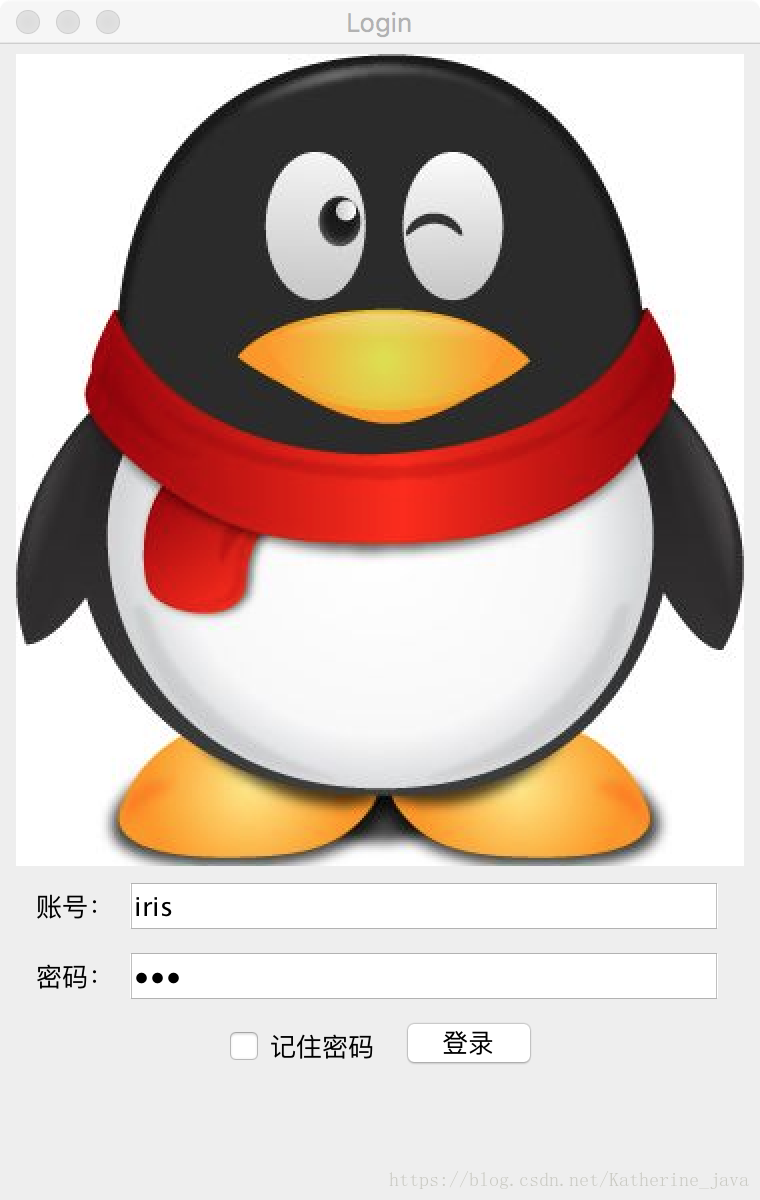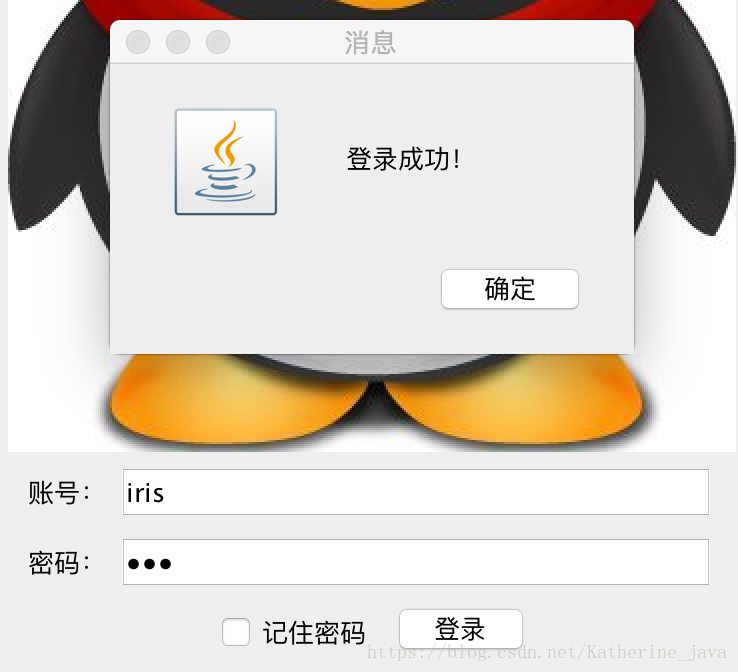一、创建面板
1、面板类中showUI()方法
public void showUI(){
//创建窗体
JFrame jf = new JFrame();
jf.setSize(380,600); //窗体大小
jf.setDefaultCloseOperation(3); //可以退出
jf.setLocationRelativeTo(null); //相对屏幕居中
jf.setTitle("Login"); //窗体名字
//流式布局
FlowLayout flow = new FlowLayout();
jf.setLayout(flow);
//窗体可见,写在add组件之后
jf.setVisible(true);
}2、面板类中的主函数,创建面板类对象,调用showUI()方法
public class JFrameTest{
public static void main(String args[]){
JFrameTest tf = new JFrameTest();
tf.showUI();
}
//以下写方法
}二、添加组件
添加组件写在showUI()方法中,置于窗体创建和设置布局之后,置于窗体可见之前。
//图像——创建JLabel对象,使用ImageIcon作为输入初始化JLabel
ImageIcon icon = new ImageIcon("//Users//iris//Downloads//timg.jpeg");
JLabel jla = new JLabel(icon);
jf.add(jla);
//文本输入——文字JLabel、账号JTextField、密码JPasswordField
//除了JFrame设置大小为setSize(int x, int y),其他组件都用setPreferredSize(Dimension d)
JLabel jl1 = new JLabel("账号:");
JTextField jt1 = new JTextField();
jt1.setPreferredSize(new Dimension(300,30));
JLabel jl2 = new JLabel("密码:");
JPasswordField jt2 = new JPasswordField();
jt2.setPreferredSize(new Dimension(300,30));
jf.add(jl1);
jf.add(jt1);
jf.add(jl2);
jf.add(jt2);
//JTextField jt3 = new JTextField(4);//设置输入框大小另一种方式——4个输入字符
//复选框——JCheckBox
JCheckBox jcb = new JCheckBox("记住密码");
jf.add(jcb);
//按钮——JButton
JButton jb = new JButton("登录");
jf.add(jb);三、事件监听
界面和组件完成后,我们要对界面进行一些操作:输入框中输入数据,点击登录按钮后。以上称之为事件。
事件监听机制:
事件监听器——java.awt.event包中,接口包括ActionListener动作监听器、MouseListener鼠标监听器等
1.确定事件源——触发事件得到组件,只有swing组件可以加监听器
2.确定事件类型——ActionListener,动作监听
3.实现接口——定义一个类,实现接口中所有的方法;事件发生后,该方法被自动调用
重点:
如何将JFrameTest类中的主界面输入框中的两个值传进事件监听器?
方法1:
构造方法,创建监听器对象时,使用构造方法初始化对象内的属性值
构造方法写在监听器类中
方法2:
set方法,创建监听器对象后,使用set方法设置对象内的属性值
set方法写在监听器类中
import java.awt.event.*;
import javax.swing.*;
//判断账号密码是否正确——正确显示“登陆成功”,不正确显示“登录失败”
public class ButtonListener implements ActionListener {
//重写接口中的所有方法:actionPerformed为ActionListener中的方法
//当该事件发生,这个方法被自动调用
public void actionPerformed(ActionEvent e){
System.out.println("按钮被点击!");
validate(jtf1,jtf2);
}
//将界面中文本框的值传入事件监听器中
//(a)构造方法,参数为文本框内容
public ButtonListener(JTextField jtf1,JTextField jtf2){
this.jtf1 = jtf1;
this.jtf2 = jtf2;
}
//(b)set方法
public void setText(JTextField jtf1,JTextField jtf2){
this.jtf1 = jtf1;
this.jtf2 = jtf2;
}
//判断方法——判断登陆成功or失败,显示弹框信息后,初始化输入框文本为空“”
public void validate(JTextField jtf1,JTextField jtf2){
if(jtf1.getText().equals("iris")&&jtf2.getText().equals("123")){
System.out.println("登陆成功!");
JOptionPane.showMessageDialog(null, "登录成功!");
}
else {
System.out.println("登录失败!");
JOptionPane.showMessageDialog(null, "登录失败!");
}
jtf1.setText("");
jtf2.setText("");
}
}4.事件绑定——在showUI()方法中,设置可见之后,创建监听器对象,给按钮加监听器
//(a)构造方法初始化文本框的对象
ButtonListener bl = new ButtonListener(jt1,jt2);
//(b)set方法设置监听器类中的文本框类的对象
// ButtonListener bl = new ButtonListener();
// bl.setText(jt1,jt2);
//4.绑定
jb.addActionListener(bl);四、概念
JFrame – java的GUI程序的基本思路是以JFrame为基础,它是屏幕上window的对象,能够最大化、最小化、关闭。
JPanel – Java图形用户界面(GUI)工具包swing中的面板容器类,包含在javax.swing 包中,可以进行嵌套,功能是对窗体中具有相同逻辑功能的组件进行组合,是一种轻量级容器,可以加入到JFrame窗体中。
JLabel – JLabel 对象可以显示文本、图像或同时显示二者。可以通过设置垂直和水平对齐方式,指定标签显示区中标签内容在何处对齐。默认情况下,标签在其显示区内垂直居中对齐。默认情况下,只显示文本的标签是开始边对齐;而只显示图像的标签则水平居中对齐。
JTextField –一个轻量级组件,它允许编辑单行文本。
JPasswordField – 允许我们输入了一行字像输入框,但隐藏星号(*) 或点创建密码(密码)
JButton – JButton 类的实例。用于创建按钮类似实例中的 "Login"。